Det är viktigt att hålla reda på tiden, vilket är anledningen till att en klocka är en av de mest framträdande egenskaperna hos alla smartphones. Med det i åtanke är 12 timmars tid – även om det kan vara standard för där du bor – inte alltid det bästa.
Om du arbetar i ett område där du ofta schemalägger möten, uppgifter eller något annat under en 24-timmarsperiod, kan 12-timmars tid orsaka onödig förvirring. Är det 08:00 eller 20:00?
Den goda nyheten är att om du vill byta till att använda 24-timmars tid är det mycket lättare att göra på din iPhone än på din väckarklocka eller din mikrovågsugn.
Innehåll
- Hur man ändrar mellan 12 och 24 timmars tid i iOS
- Behöver du ändra dina larm?
Hur man ändrar mellan 12 och 24 timmars tid i iOS
Det är enkelt att ändra mellan 12-timmars och 24-timmars tid på din iPhone, och det är lätt att vända. Det betyder att om du upptäcker att 24-timmarstiden inte är något för dig, har du inte fastnat för det.
För att ändra dina tidsinställningar, öppna appen Inställningar. Scrolla nu ned och välj Allmänt > Datum och tid. Här, högst upp på skärmen, ser du inställningen "24-timmars tid". Tryck på skjutreglaget bredvid den här funktionen för att aktivera den.
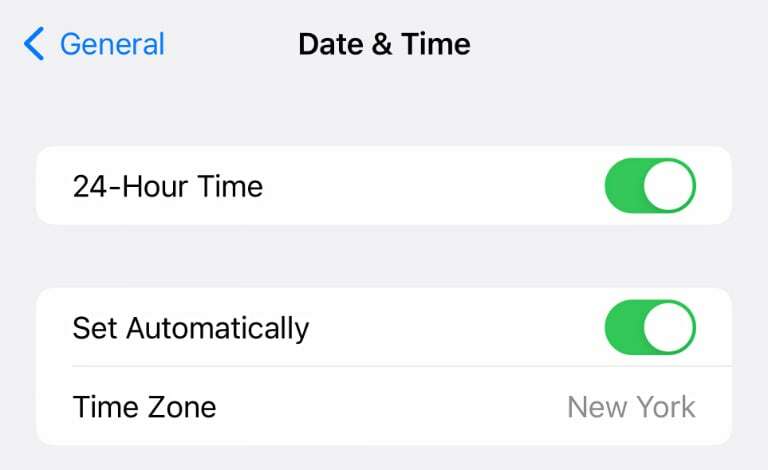
Om du bestämmer dig för att 24-timmarstiden inte är något för dig, följ bara stegen ovan. Avmarkera skjutreglaget istället för att markera det, så kommer du tillbaka till 12-timmarstiden.
Observera att om du markerar "Ställ in automatiskt" här kommer din tid att ändras till lämplig tidszon. Den uppsättningen, den borde inte störa dina 24-timmarsinställningar.
Behöver du ändra dina larm?
Är du ny på att använda 24-timmars tid på din iPhone eller andra Apple-enheter? Om så är fallet kanske du undrar om du behöver återställa eller justera dina larm.
Den goda nyheten är att din iPhone håller koll på tiden på egen hand, och detta gäller även larm. Det betyder att den enda skillnaden som ändras från 12-timmars till 24-timmars tid gör för dina larm är hur de visar tiden.
Detta gäller även för allt annat tidskänsligt. Det betyder att påminnelser, kalender och andra appar fungerar bra. Det finns ingen anledning att göra några justeringar, och detta gäller även för tredjepartsappar.
Vill du också ändra din Mac till 24-timmars tid? Ta en titt på vår guide till ändra datum, tid och nummerformat på Mac.
Kris Wouk är en författare, musiker och vad det nu heter när någon gör videor för webben. Han är en Apple-nörd med en förkärlek för högupplöst ljud och hemmabioutrustning.